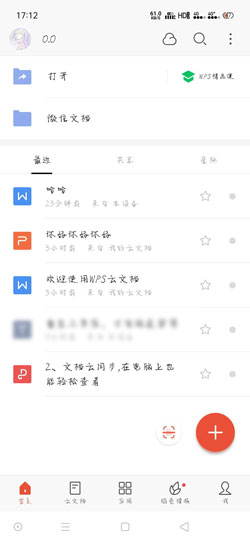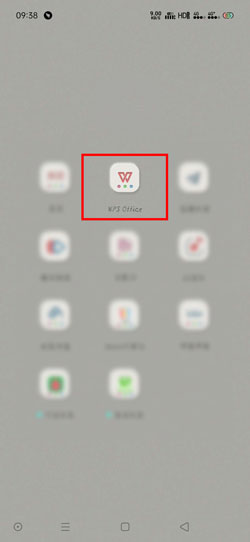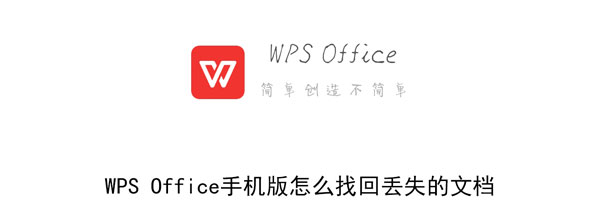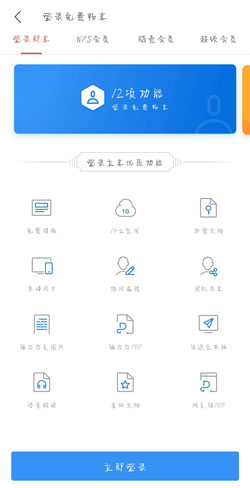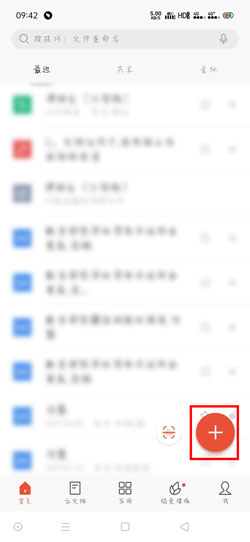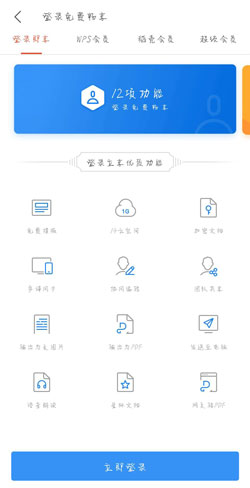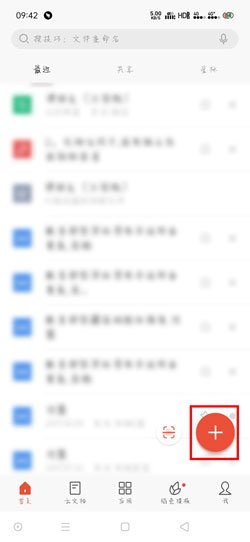
WPS Office手机版怎么做表格?很多用户对于WPS Office手机版不是很了解,不知道如何新建一个表格,不知道表格怎么创建,WPS Office手机版怎么做表格,手机版WPS Office怎么做表格,下面就和小编一起来看看吧!
1、打开手机中下载的WPS Office软件,使用账号或者第三方账号登录之后,点击首页右下角的【+】;
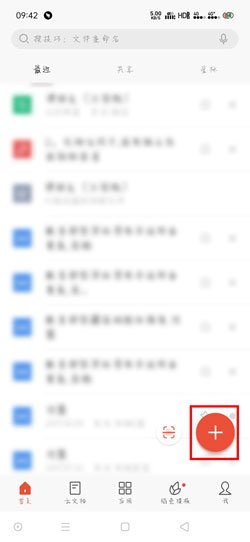
2、选择【新建表格】;
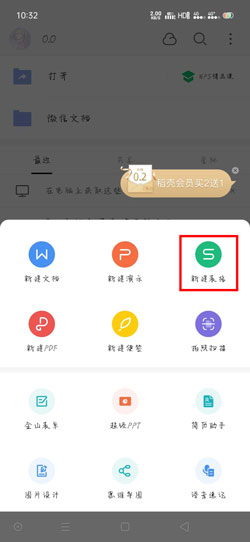
3、随后就会进入一个新建表格模板选择页面,可以选择使用模板进行编辑,可以选择【新建空白】表格进行编辑;
注意哦,表格模板都需要支付一定费用或者开通稻壳会员才可以下载使用该模板!
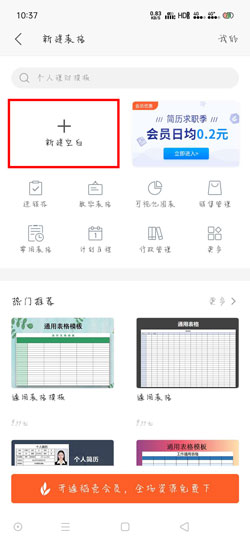
4、选择新建空白表格之后,进入表格编辑也可以,编辑之后点击左上角的【保存】保存表格。
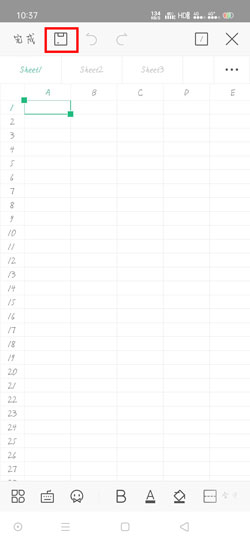
5、在表格编辑的下方,所有按钮依次是:更多、键盘、机器人、字体加粗、字体颜色、填充颜色(背景颜色)、合并单元格、自动换行、图表;如果不知道具体怎么操作,大家可以根据自己的需求,询问机器人查看具体操作。

以上就是WPS Office手机版怎么做表格的全部内容了,希望以上内容对您有所帮助!